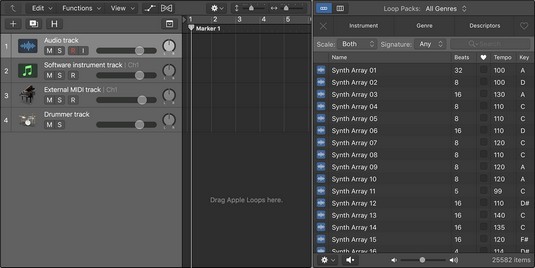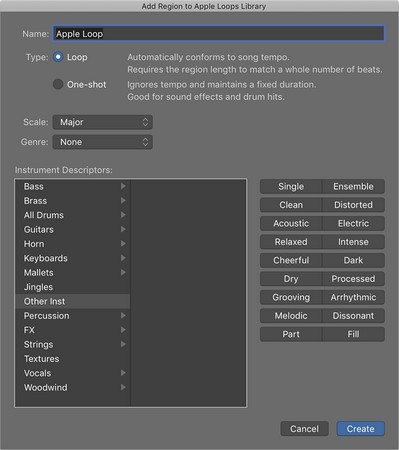Logic Pro X fa que sigui fàcil afegir Apple Loops al vostre projecte. Els bucles d'Apple són fitxers d'àudio i MIDI que contenen metadades addicionals, com ara l'armadura, l'indicador de temps i el tempo. Logic Pro llegeix aquestes metadades i ajusta el bucle d'Apple a la configuració del vostre projecte.
Per exemple, si agafeu un bucle d'Apple en la clau de G a 120 pulsacions per minut i el poseu en un projecte en la clau de E a 100 pulsacions per minut, el bucle d'Apple s'ajustarà automàticament al tempo i la tecla del projecte. Els bucles d'Apple són flexibles. Fan molt ioga quan no els feu servir. Seria una llàstima que tot aquest estirament es perdi, així que si us plau, utilitzeu els bucles d'Apple.
Els bucles d'Apple poden ser ritmes, parts d'instruments, efectes de so o qualsevol cosa que vulgueu repetir. Podeu crear un projecte sencer de Logic Pro només amb bucles d'Apple, o podeu utilitzar-los com a accents per a instruments en directe. Per més àgils que siguin amb el temps i les signatures de claus, són igualment capaços d'adaptar-se a les necessitats del vostre projecte.
Navegant pel navegador de bucles Logic Pro X
Logic Pro X us ofereix un navegador de bucles especial per cercar i trobar bucles d'Apple. Per obrir el navegador de bucles, seleccioneu Visualitza → Mostra el navegador de bucles o premeu O. També podeu obrir el navegador de bucles fent clic a la icona del navegador de bucles a la barra de control. Si no veieu la icona del navegador de bucles, podeu personalitzar la barra de control.

El navegador de bucles.
Aquí teniu una descripció del navegador de bucles i les seves funcions:
- Icones de visualització: a la part superior esquerra del navegador de bucles hi ha dues icones de visualització que us permeten canviar entre la vista de botons i la vista de columna. La vista de botons, que és l'estat predeterminat, mostra botons de paraules clau clicables per refinar la cerca en bucle. La vista de columna us permet navegar pels bucles per categoria.
- Menú desplegable de paquets de bucles: a la part superior del navegador de bucles hi ha un menú desplegable on podeu seleccionar diferents col·leccions de bucles instal·lades al vostre ordinador. Per veure només els bucles que hàgiu creat, seleccioneu la categoria Els meus bucles. A la part inferior del menú, podeu triar Reindexar tots els bucles per reconstruir el catàleg. És possible que vulgueu tornar a indexar els vostres bucles després d'haver afegit bucles al vostre sistema.
- Botons de paraules clau: mentre esteu a la vista de botons, podeu fer clic a diversos botons de paraules clau per filtrar els resultats de la cerca. El botó superior esquerre (la icona x) és el botó Restableix, que esborra totes les opcions del botó. El botó superior dret (la icona del cor) és el botó Preferits, que filtra els resultats de la cerca a qualsevol bucle que s'hagi seleccionat com a favorit.
- Columnes de categories: en la visualització de columnes, podeu filtrar els resultats de la cerca navegant per categories de bucles.
- Menú d'escala: filtreu la cerca per tipus d'escala, com ara Major, Menor, Cap o Ambdós.
- Menú de signatura: podeu filtrar la cerca per signatura de temps.
- Barra de cerca: cerqueu bucles per nom o paraula clau amb la barra de cerca.
- Llista de resultats: aquesta àrea mostra els bucles. Té sis columnes: tipus de bucle, nom del bucle, ritmes, favorits, tempo i clau. Els tipus de bucles es divideixen en bucles Apple d'àudio blau i bucles Apple MIDI verds.
- Menú emergent Play In: la icona d'engranatge a la part inferior esquerra del navegador de bucles és el menú emergent Play In. Podeu seleccionar el bucle audicionat per reproduir-lo a la tecla de la cançó (la clau del projecte actual), la clau original (la clau del bucle d'Apple) o una tecla específica.
- Icona de l'altaveu: podeu reproduir o silenciar el bucle d'Apple seleccionat.
- Control lliscant de volum: en seleccionar un bucle, es reprodueix automàticament. El control lliscant de volum ajusta la sonoritat del bucle mentre l'audicioneu.
- Recompte: el nombre de bucles que s'ajusten als vostres criteris de cerca es mostra a la part inferior dreta del navegador de bucles.
Afegir bucles d'àudio a Logic Pro X
Els bucles d'àudio són fitxers d'àudio i es poden afegir a pistes d'àudio. Al navegador de bucles, podeu detectar un bucle d'àudio d'Apple per la seva icona blava que conté una forma d'ona. Podeu editar bucles d'àudio d'Apple de la mateixa manera que podeu editar una regió d'àudio gravada. Per afegir un bucle d'Apple d'àudio al vostre projecte Logic Pro, feu una de les accions següents:
- Arrossegueu un bucle d'Apple d'àudio des del navegador de bucles a una àrea buida de l'àrea de pistes o de la llista de pistes. Es crearà una pista d'àudio i el bucle s'afegirà a una regió de la pista.
- Arrossegueu un bucle d'àudio Apple des del navegador de bucles a una pista d'àudio existent. El bucle d'Apple s'afegirà a l'àrea de pistes a la posició on deixeu anar el bucle.
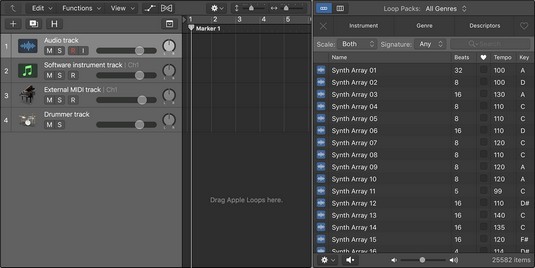
Arrossegueu els bucles d'Apple a l'àrea de pistes.
No podeu arrossegar un bucle Apple a una pista d'instrument de programari o una pista MIDI externa des del navegador de bucles. Logic Pro és prou atent com per avisar-vos si ho proveu. Tanmateix, després que el bucle estigui a l'àrea de pistes, podeu arrossegar una regió de bucle d'Apple a una pista d'instrument de programari o una pista MIDI externa, però no es reproduirà. Per tant, si arrossegueu un bucle d'Apple al vostre projecte i no s'està reproduint, assegureu-vos que estigui al tipus de pista correcte.
Si estireu un Apple Loop d'àudio massa lluny de la seva tonalitat o tempo originals, el vostre bucle pot acabar amb un múscul estirat. Un bucle d'Apple d'àudio no sempre sona bé quan s'estira massa, però encara és un gran marcador de posició fins que el podeu substituir.
Afegint bucles MIDI per a Logic Pro X
Es poden afegir bucles MIDI a pistes d'instrument de programari o pistes MIDI externes . Podeu identificar els bucles MIDI Apple per la seva icona verda al navegador de bucles. Per afegir bucles MIDI Apple al vostre projecte Logic Pro, feu una de les accions següents:
- Arrossegueu un bucle MIDI a una pista MIDI externa. Es crea una regió MIDI a la pista amb el contingut del bucle d'Apple.
- Arrossegueu un bucle MIDI a una pista d'instrument de programari o a una àrea buida de l'àrea de pistes o la llista de pistes. Es crea una pista d'instrument de programari, s'afegeix l'instrument de programari corresponent a la pista i el bucle s'afegeix a una regió MIDI de la pista.
Si arrossegueu un bucle MIDI Apple a una pista d'àudio, el bucle es convertirà en àudio i s'afegirà a l'àrea de pistes a la posició on deixeu anar el bucle.
Afegint bucles de bateria a Logic Pro X
Es poden afegir bucles de bateria a les pistes de bateria. Podeu identificar els bucles de bateria per la seva icona groga al navegador de bucles. Per afegir bucles de bateria al vostre projecte Logic Pro, feu una de les accions següents:
- Arrossegueu un bucle de bateria des del navegador de bucles a una àrea buida de l'àrea de pistes o de la llista de pistes. Es crea una pista de bateria i el bucle s'afegeix a una regió de la pista.
- Arrossegueu un bucle de bateria des del navegador de bucles a una pista de bateria existent. El bucle del bateria s'afegeix a l'àrea de pistes a la posició on heu deixat caure el bucle.
També podeu crear els vostres propis bucles d'Apple des de qualsevol regió d'àudio, MIDI o bateria del vostre projecte. Per crear els vostres propis bucles d'Apple, premeu Control i feu clic a qualsevol regió i trieu Exporta → Afegeix a la biblioteca de bucles (Maj-Control-O). Apareix la finestra Afegeix una regió a la biblioteca de bucles d'Apple.
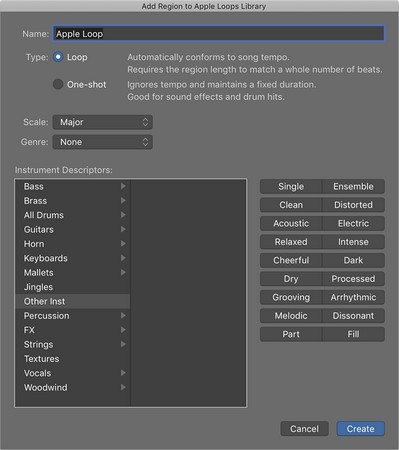
La finestra Afegeix una regió a la biblioteca de bucles d'Apple.
Podeu crear el següent:
- Loop: un bucle seguirà el tempo del projecte. Els bucles són ideals per a les regions que voleu repetir una i altra vegada.
- One-shot: un one-shot no seguirà el tempo i es reproduirà fins que la regió es completi. Les one-shots són ideals per a efectes de so o sons que no tenen contingut rítmic.
També podeu triar l'escala, el gènere i els descriptors d'instrument. Feu clic al botó Crea i el vostre bucle d'Apple s'afegirà al navegador de bucles.